Macbook bị treo ngoài việc không thể thao tác, đôi khi muốn tắt máy để sửa lỗi cũng không thể thực hiện. Lúc này nếu biết cách tắt nguồn Macbook khi bị treo bạn hoàn toàn có thể sửa được lỗi.
Và những hướng dẫn dưới đây sẽ giúp bạn thao tác dễ dàng hơn.
Trường hợp 1: Áp dụng khi kẹt ứng dụng
Nếu chiếc Macbook của bạn bị treo và không thể tắt máy được do kẹt ứng dụng bạn có thể thoát ứng dụng qua Menu Apple rồi tiến hành tắt máy như bình thường.
Bước 1: Để thoát ứng dụng trên Macbook bạn hãy nhấn và giữ phím Shift => Sau đó nhấn vào biểu tượng Apple ở góc trên bên trái màn hình => Rồi hãy chọn vào Force Quit => Chọn các ứng dụng đang mở để tắt nó.
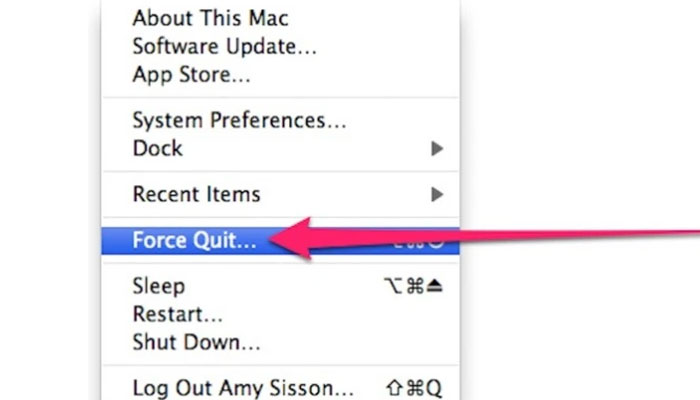
Bước 2: Sau khi đã tắt hết các ứng dụng, bước tiếp theo bạn cần làm là hãy nhấn vào biểu tượng quả táo nằm góc bên trái màn hình => Rồi chọn vào nút Shut Down hoặc Restart.
Trong trường hợp không thể thao tác với Macbook bằng chuột bạn có thể tắt ứng dụng bị đơ bằng phím tắt.
Bước 1: Để mở cửa sổ Force Quit hãy nhấn tổ hợp phím Command + Option + Esc.
Bước 2: Sau đó chọn ứng dụng bạn muốn dừng => Rồi nhấn vào Force Quit => Sau đó chọn lần nữa vào Force Quit.
Trường hợp 2: Tắt nóng máy khi không thể thao tác
Nếu bạn không thể thực hiện bất kỳ thao tác nào với thiết bị thì hoàn toàn có thể sử dụng nút nguồn để ép máy tắt nóng. Tuy nhiên cách này sẽ khiến những dữ liệu chưa được lưu trữ trên máy bị mất đi.
Bước 1: Với những dòng Macbook không trang bị Touch Bar nút nguồn sẽ nằm phía trên bên phải của bàn phím. Và đối với MacBook có Touch Bar thì nút nguồn sẽ nằm trong phần Touch ID bên phải Touch Bar.
Bước 2: Sau khi đã tìm thấy nút nguồn hãy nhấn giữ nút nguồn trong 5 giây, sau đó thả ra. Lúc này Macbook của bạn sẽ tắt.
iSolution chúc bạn thực hiện thành công!